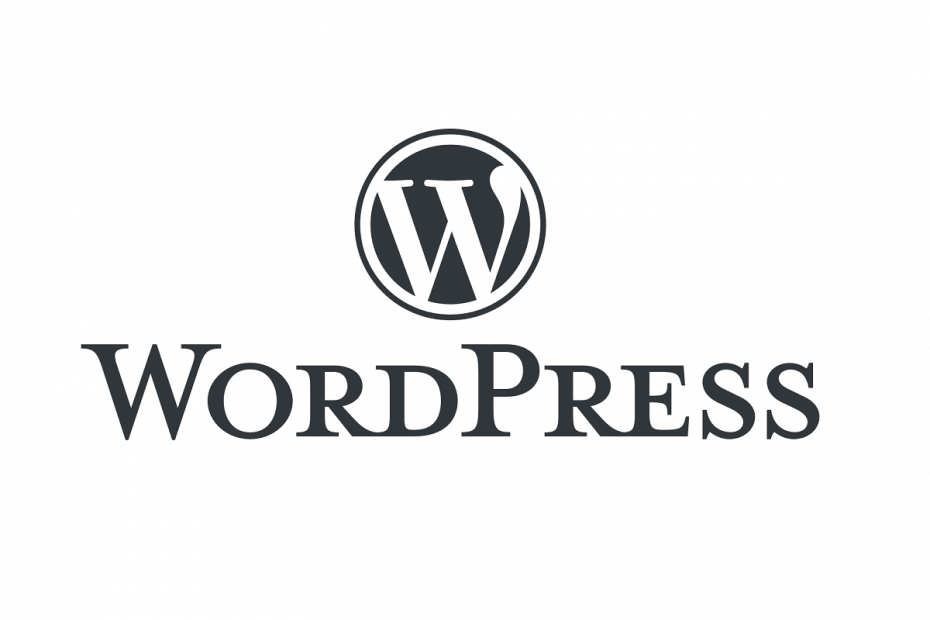
Tento software opraví běžné chyby počítače, ochrání vás před ztrátou souborů, malwarem, selháním hardwaru a optimalizuje váš počítač pro maximální výkon. Opravte problémy s počítačem a odstraňte viry nyní ve 3 snadných krocích:
- Stáhněte si Nástroj pro opravu PC Restoro který je dodáván s patentovanými technologiemi (patent k dispozici tady).
- Klepněte na Začni skenovat najít problémy se systémem Windows, které by mohly způsobovat problémy s počítačem.
- Klepněte na Opravit vše opravit problémy ovlivňující zabezpečení a výkon vašeho počítače
- Restoro byl stažen uživatelem 0 čtenáři tento měsíc.
Vaše WordPress blog může být hostován na dvou platformách: na webovém serveru, který je mezi blogery nejoblíbenější možností, nebo na počítači, na kterém je spuštěn softwarový balíček WordPress.
Pokud plánujete instalaci WordPress místně na vašem Windows 10 počítači, jste na správném místě. Tento článek je podrobným průvodcem, jak nakonfigurovat počítač tak, aby fungoval jako vlastní webový server pro hostování WordPress.
Jediný viditelný rozdíl, když hostujete svůj blog WordPress počítači se systémem Windows je adresa: budete používat http://localhost[…] místo běžné webové adresy.
Pokud jde o uživatelskou zkušenost, můžete hostovat WordPress na svém počítači pracovat offline, testujte změny rychleji a vyleštěte je, než je zavedete na živý web.
Zde je třeba nainstalovat WordPress lokálně na Windows 10
Řešení 1 - Použijte InstantWP
Chcete-li na svém počítači vytvořit web WordPress, můžete to snadno udělat pomocí softwaru InstantWP.
Podle tvůrců se jedná o přenosné a samostatné vývojářské prostředí WordPress, takže je perfektní, pokud se chcete seznámit s WordPress nebo jste vývojář WordPress.
Chcete-li nainstalovat WordPress na lokální počítač, musíte udělat následující:
- Stáhněte si InstantWP pro Windows.
- Po stažení archivu jej spustíte poklepáním.

- Po otevření archivu jej rozbalte na požadované místo.
- Přejděte do umístění extraktu a spusťte Start-InstantWP.bat soubor.
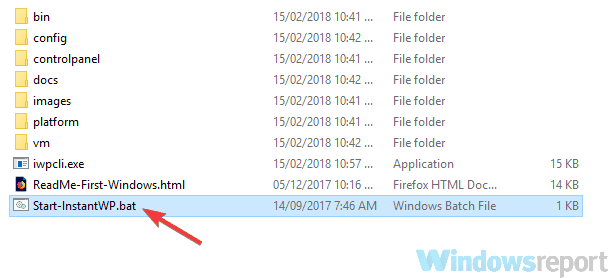
- Pokud se zobrazí výzva brány firewall, klikněte na Povolit přístup knoflík.
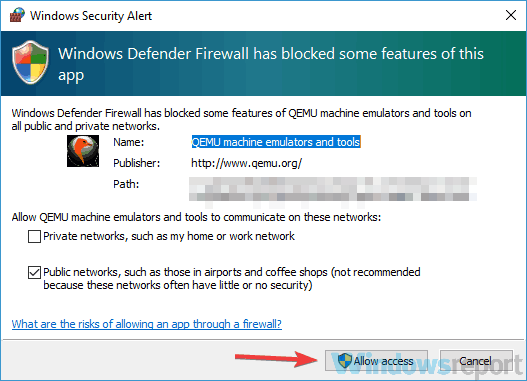
- Na obrazovce se objeví průvodce. Stále klikejte na ikonu další dokud nedosáhnete konce.
Poté bude WordPress nainstalován a připraven ke spuštění na vašem PC.
Chcete-li ve svém počítači spustit WordPress, postupujte takto:
- Přejděte do extrakčního adresáře a dvakrát klikněte na Start-InstantWP.netopýr soubor.
- Několik Příkazový řádek nyní by se měla zobrazit okna. To je naprosto normální, takže není důvod se obávat.
- Počkejte, až se server spustí. To může trvat asi 60 sekund, takže buďte trpěliví.
- Nyní klikněte na Správce WordPress knoflík.
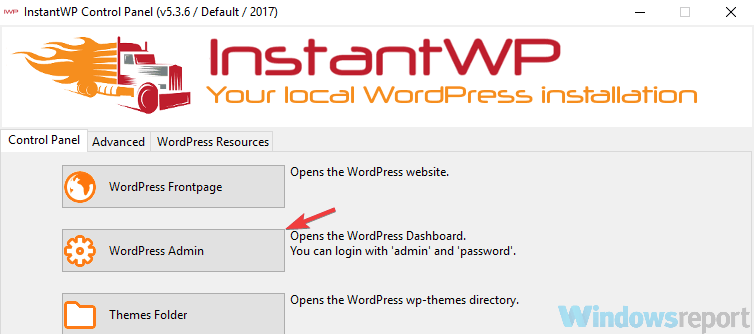
- Tím se ve vašem prohlížeči otevře nová karta a umožní vám přihlásit se na web WordPress v počítači.
Spusťte skenování systému a objevte potenciální chyby

Stáhněte si Restoro
Nástroj pro opravu PC

Klepněte na Začni skenovat najít problémy se systémem Windows.

Klepněte na Opravit vše opravit problémy s patentovanými technologiemi.
Spusťte skenování počítače pomocí nástroje Restoro Repair Tool a vyhledejte chyby způsobující bezpečnostní problémy a zpomalení. Po dokončení skenování proces opravy nahradí poškozené soubory novými soubory a součástmi systému Windows.
Pamatujte, že někdy nebudete mít na svém PC přístup ke stránce WordPress. Je to proto, že server stále běží na pozadí, takže budete muset počkat ještě několik minut, než se server úplně spustí.
Jak vidíte, jedná se o jednoduchý a rychlý způsob spuštění WordPressu na vašem PC. Za zmínku stojí, že tento nástroj je plně přenosný, takže jej můžete jednoduše přenést a spustit na jakémkoli jiném počítači.
- PŘEČTĚTE SI TAKÉ: 5 nejlepších webdesignových programů pro WordPress, které posílí váš web
Řešení 2 - Použijte ServerPress
Další metodou, kterou můžete použít k instalaci WordPress do počítače, je použití nástroje SeverPress. Tento nástroj je dodáván ve dvou verzích, bezplatné a prémiové, a přestože je bezplatná verze omezená z hlediska funkčnosti, měla by být více než dostatečná pro všechny vaše potřeby.
Chcete-li nainstalovat WordPress s nástrojem SeverPress, musíte provést následující:
- Stáhněte a nainstalujte bezplatná verze SeverPress. Budete muset přidat bezplatnou verzi do košíku a zadat svůj e-mail, abyste získali odkaz ke stažení.
- Poté, co získáte odkaz ke stažení, klikněte na něj a použijte jej ke stažení nástroje.
- Po dokončení stahování vyhledejte archiv stahování, otevřete jej a rozbalte na požadované místo.
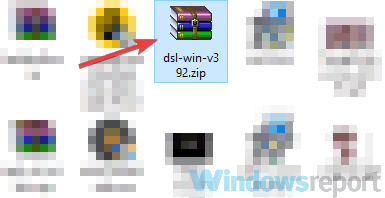
- Po rozbalení archivu přejděte do umístění pro rozbalení a spusťte Nainstalujte DSL v392 soubor.
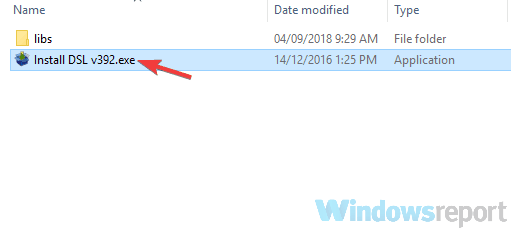
- Když se objeví nové okno, klikněte na Pokračovat. Tím se restartuje instalace a spustí se oprávnění správce.
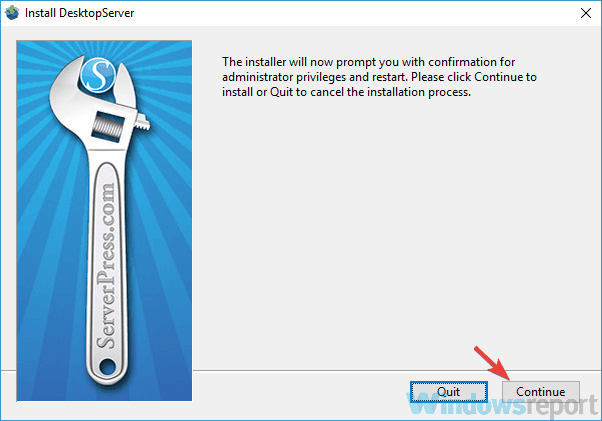
- Klikněte na ikonu další tlačítko a postupujte podle pokynů na obrazovce.
Nyní stačí spustit server. Postupujte takto:
- Přejít na C: xampplite adresář a spustit exe soubor jako správce. Chcete-li to provést, klepněte pravým tlačítkem myši na soubor .exe a vyberte Spustit jako administrátor z nabídky.
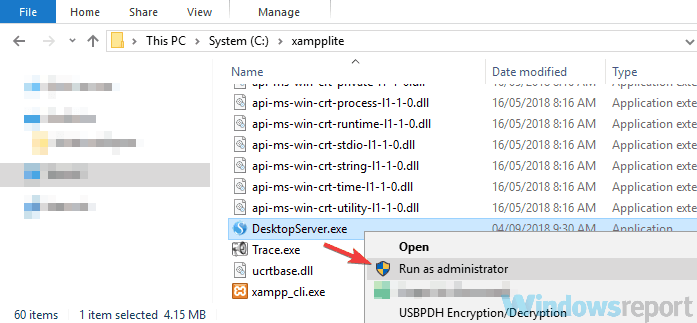
- Vybrat Spusťte služby apache a MySQL a klikněte další.
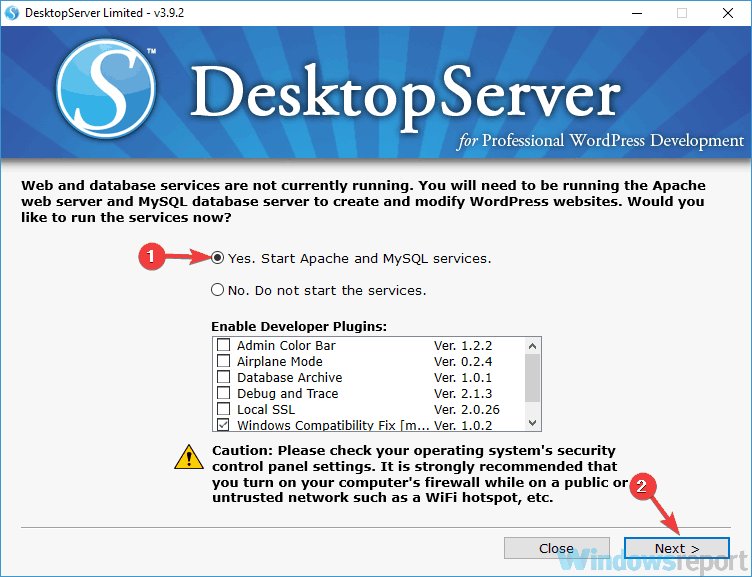
- Pokud se zobrazí výzva brány firewall, nezapomeňte kliknout na Povolit přístup.
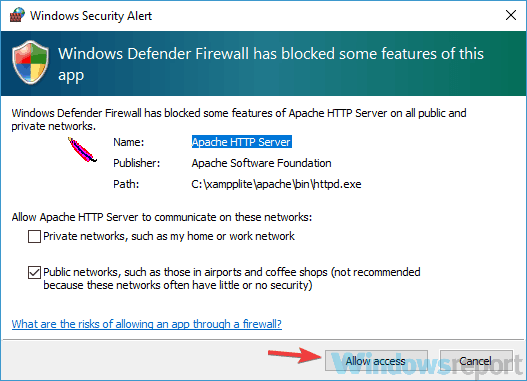
- Klepněte na další pokračovat.
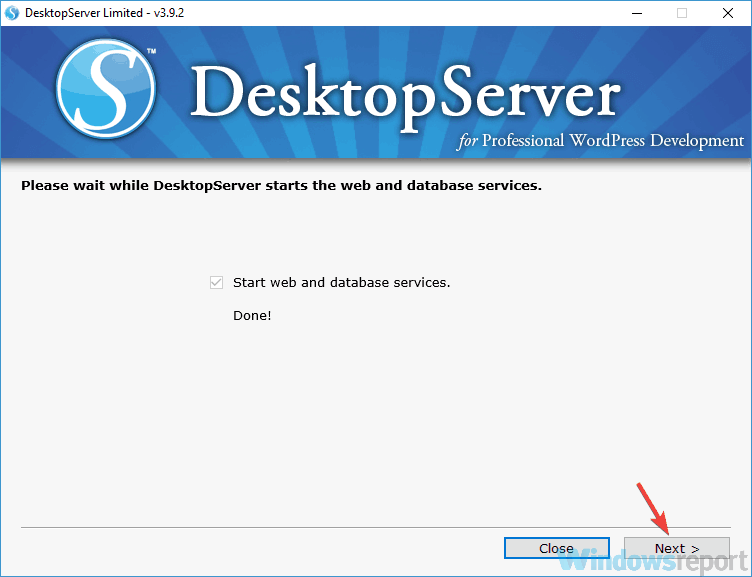
- Vybrat Vytvořte nový vývojový web a klikněte další.
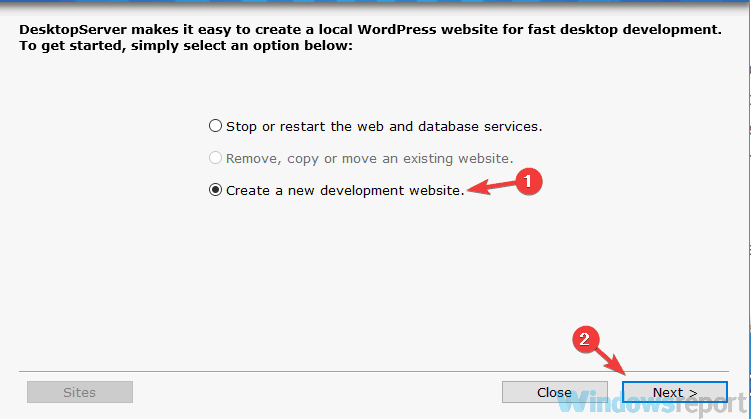
- Nyní nastavte požadovaný název a kořen stránky. Doporučujeme vám ponechat je tak, jak jsou. Pokud jde o Blueprint, ujistěte se, že je vybrán WordPress. Klepněte na Vytvořit pokračovat. Nezapomeňte si zapamatovat adresu URL, protože ji budete potřebovat pro další kroky.
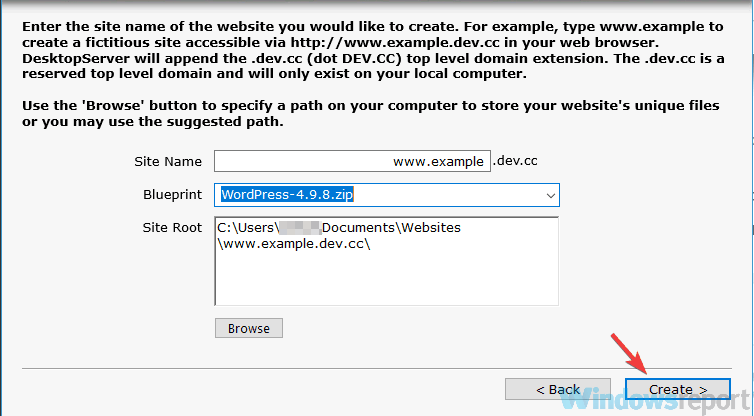
- Počkejte, až průvodce vytvoří potřebné soubory a složky. To může trvat asi minutu nebo dvě, takže buďte trpěliví.
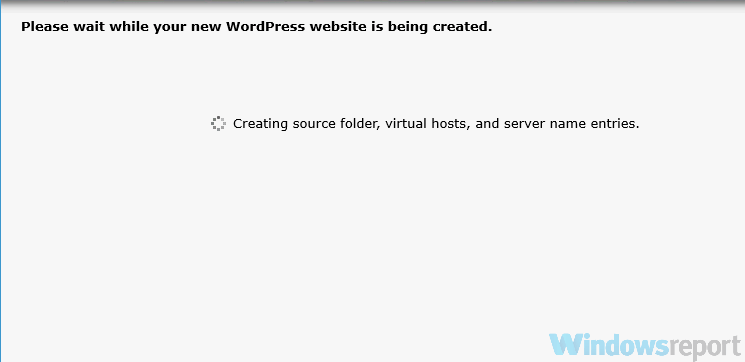
- Po dokončení procesu přejděte na adresu URL z Krok 6, ve výchozím nastavení by to mělo být http://www.example.dev.cc. Nyní stačí zadat požadované informace a měla by být nastavena vaše místní stránka WordPress.
Poté můžete přistupovat ke své stránce a libovolně ji upravovat.
Tady jsou tyto dvě metody, které můžete použít k nastavení stránky WordPress v místním počítači. Obě metody jsou podobné, i když první může být pro nováčky přímočařejší.
SOUVISEJÍCÍ PŘÍBĚHY, KTERÉ POTŘEBUJETE KONTROLA:
- 6 hostingových služeb WordPress pro firmy, které zvýší váš zisk
- 5 nejlepších hostování WordPress pro Windows v roce 2018
- Nyní můžete upravovat v Dokumentech Google a publikovat na WordPressu
- Kontrola aplikací pro Windows 8, 10: WordPress, bezplatná hostovaná blogovací platforma
- 10 nejlepších plagiátorských programů pro detekci obsahu kopírování v roce 2019
 Stále máte problémy?Opravte je pomocí tohoto nástroje:
Stále máte problémy?Opravte je pomocí tohoto nástroje:
- Stáhněte si tento nástroj pro opravu PC hodnoceno skvěle na TrustPilot.com (stahování začíná na této stránce).
- Klepněte na Začni skenovat najít problémy se systémem Windows, které by mohly způsobovat problémy s počítačem.
- Klepněte na Opravit vše opravit problémy s patentovanými technologiemi (Exkluzivní sleva pro naše čtenáře).
Restoro byl stažen uživatelem 0 čtenáři tento měsíc.


